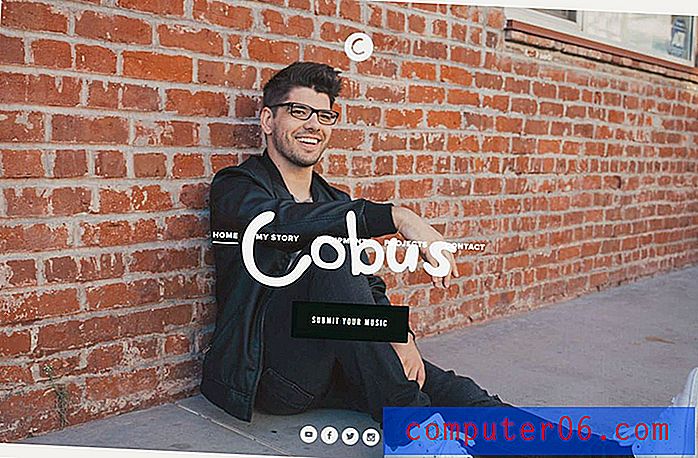Kuidas lisada fonte Photoshopisse Macis
Teie kujundate plakati. Kujutise valgustus on täiuslik, redigeerimine on kindel ja kõik, mida vajate, on pildi täiendamiseks hea font. Oh ei! Teie süsteemi fonte lihtsalt ei tehta.
Ärge muretsege - olete jõudnud õigesse kohta! Me kõik teame, kui olulised fondid on igat tüüpi sisus. Sellepärast näitan teile, kuidas alla laadida nii palju fonte kui soovite ja lisada need Photoshopisse Macis.
Järgige seda koos allpool toodud juhistega. Märkus. Ma kasutan macOS-i jaoks Photoshop CS6 (versioon 13.0). Kui kasutate vanemat versiooni, võivad ekraanipildid pisut erineda.
1. samm: sulgege Photoshop.

See on väga oluline samm. Kui te Photoshopist kõigepealt ei loobu, ei kuvata teie uusi fonte isegi pärast nende allalaadimist.
2. samm. Fontide allalaadimine.
Laadige alla soovitud fondid. Näiteks laadisin alla Harry Potteri fondi, kuna olen suur filmi fänn ???? Enamikku fonte saab hõlpsalt veebist hankida. Tavaliselt külastan FontSpace'i või 1001 tasuta fonti. Teie allalaaditud font peaks sisalduma ZIP-kaustas. Teil tuleb vaid topeltklõpsake faili ja see pakitakse uue kausta kuvamiseks tihendamata.
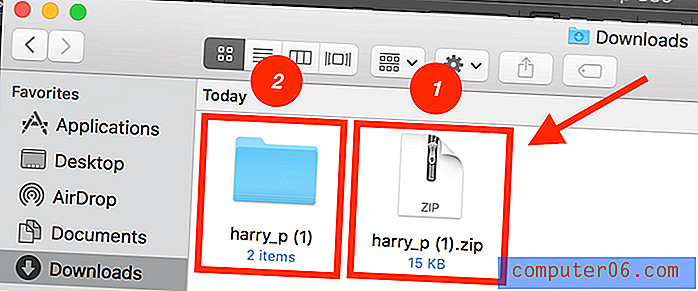
Avage tihendamata kaust. Te peaksite nägema mõnda üksust. Kõige olulisem asi, mida peate teadmiseks võtma, on fail, mis lõpeb laiendiga TTF.
3. samm: installige font fondiraamatusse.
Tehke topeltklõps TTF-failil ja ilmuma peaks teie fondiraamat. Jätkamiseks klõpsake lihtsalt installifonti .
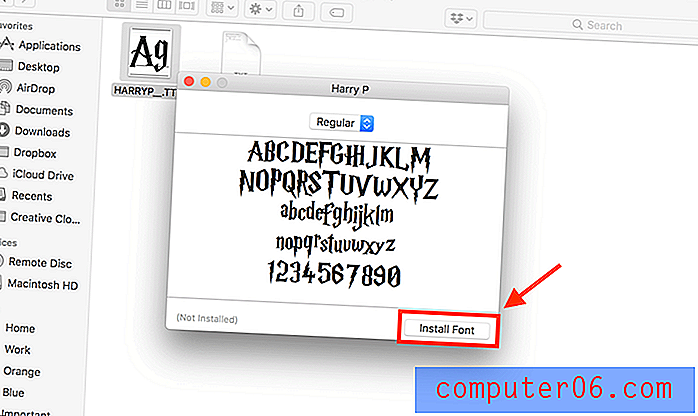
Sel hetkel võite sattuda hüpikaknasse, kus palutakse teil font kinnitada. Klõpsake lihtsalt nuppu Valige kõik fondid ja seejärel Installi kontrollitud .
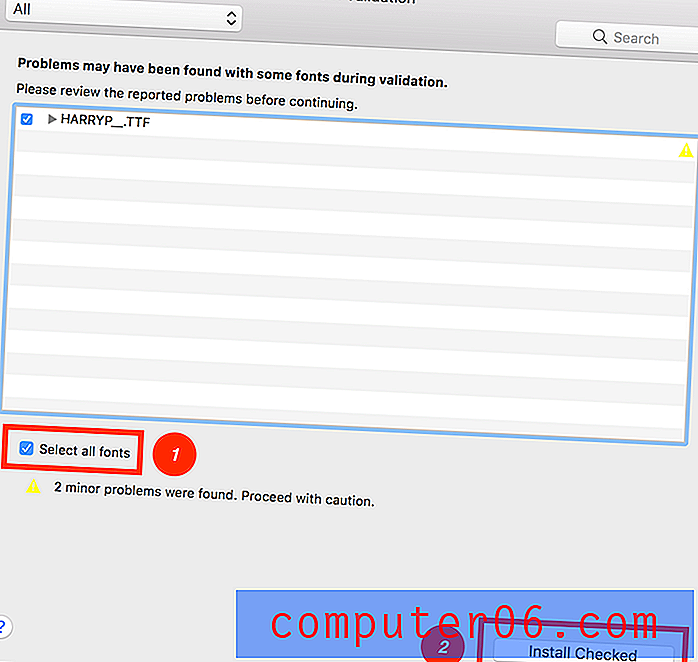
Pärast horisontaaltüübi tööriista klõpsamist näete oma fonti kohe.
Nautige uut fonti!
Muide, kuna olete disainer, kes kasutab Maci, peaksite hankima fondihalduri rakenduse nimega Typeface, mis aitab kiire eelvaate ja võrdluse abil valida järgmise kujunduse jaoks ideaalse tüübi. Rakendusel on minimaalne liides, mis muudab teie kogu sirvimise ülilihtsaks. Proovige järele ja teile meeldib see. Samuti on mõned head tasuta alternatiivid, kui te ei soovi Typeface'i eest maksta. Lisateavet leiate meie parimatest Mac'i fondihalduri arvustustest.
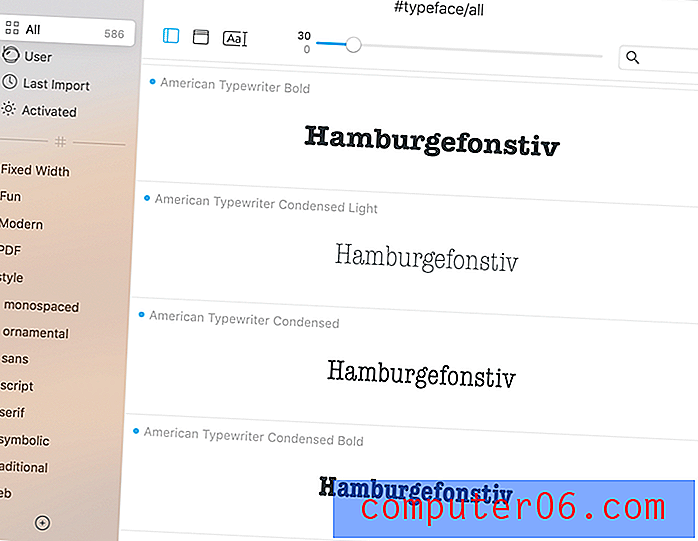
Ongi! Loodetavasti leidsite sellest artiklist abi. Andke julgelt tagasisidet ja tõstke esile kõik tekkinud probleemid allpool olevas kommentaarikastis.